Docker : インストール2019/02/14 |
|
コンテナー型仮想化ツール Docker をインストールして、Windows Container が利用できるよう設定します。
Windows Server 2019 では Hyper-V の有効化は不要となり、[Containers] 機能の有効化のみで Docker 利用可能です。
|
|
| [1] | PowerShell を管理者権限で起動してインストールします。 |
Windows PowerShell Copyright (C) Microsoft Corporation. All rights reserved. # コンテナー機能インストール # インストール後 [Y] で再起動 PS C:\Users\Administrator> Enable-WindowsOptionalFeature -Online -FeatureName Containers Do you want to restart the computer to complete this operation now? [Y] Yes [N] No [?] Help (default is "Y"): Y # 再起動後 Docker インストール PS C:\Users\Administrator> Install-Module -Name DockerMsftProvider -Repository PSGallery -Force NuGet provider is required to continue PowerShellGet requires NuGet provider version '2.8.5.201' or newer to interact with NuGet-based repositories. The NuGet provider must be available in 'C:\Program Files\PackageManagement\ProviderAssemblies' or 'C:\Users\Administrator\AppData\Local\PackageManagement\ProviderAssemblies'. You can also install the NuGet provider by running 'Install-PackageProvider -Name NuGet -MinimumVersion 2.8.5.201 -Force'. Do you want PowerShellGet to install and import the NuGet provider now? [Y] Yes [N] No [S] Suspend [?] Help (default is "Y"): Y PS C:\Users\Administrator> Install-Package -Name docker -ProviderName DockerMsftProvider The package(s) come(s) from a package source that is not marked as trusted. Are you sure you want to install software from 'DockerDefault'? [Y] Yes [A] Yes to All [N] No [L] No to All [S] Suspend [?] Help (default is "N"): Y Name Version Source Summary ---- ------- ------ ------- Docker 19.03.13 DockerDefault Contains Docker EE for use with Windows Server. # 変更を有効にするため再起動 PS C:\Users\Administrator> Restart-Computer -Force # 再起動後 確認 PS C:\Users\Administrator> docker version Client: Mirantis Container Runtime Version: 19.03.13 API version: 1.40 Go version: go1.13.15 Git commit: 0c38b2d Built: 11/12/2020 21:33:08 OS/Arch: windows/amd64 Experimental: false Server: Mirantis Container Runtime Engine: Version: 19.03.13 API version: 1.40 (minimum version 1.24) Go version: go1.13.15 Git commit: 5b5efb2d49 Built: 11/12/2020 21:31:44 OS/Arch: windows/amd64 Experimental: false |
|
Docker : インストール (GUI)
|
|
GUI でインストールする場合は以下のように設定します。
|
|
| [2] | [スタート] - [サーバーマネージャー] を起動し、[役割と機能の追加] から機能の追加のセクションで、以下のように [Containers] を選択してインストールします。インストール後は再起動が必要です。 |
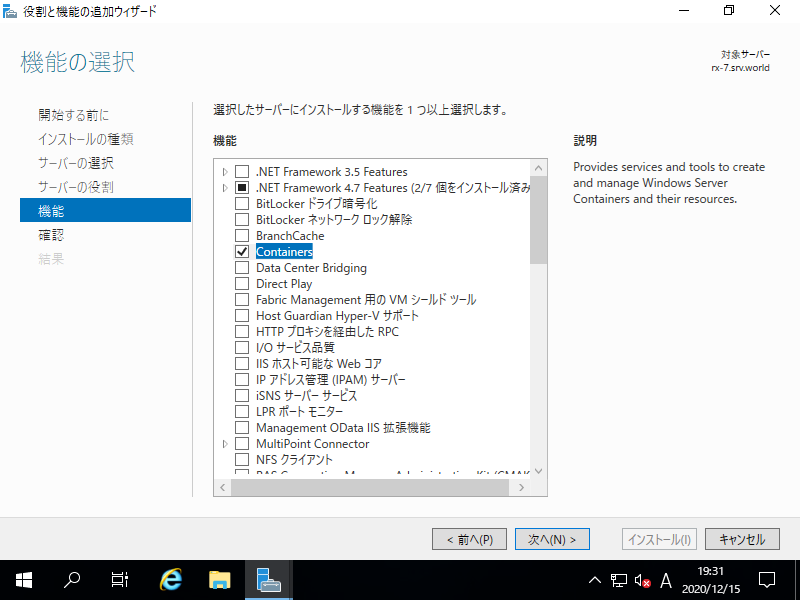
|
| [3] |
再起動後、PowerShell を管理者で起動し、以下のようにコマンド入力して Docker をインストールします。
PS > Install-Module -Name DockerMsftProvider -Repository PSGallery -Force インストール中の問いには全て Y (Yes) で応答します。 PS > Install-Package -Name docker -ProviderName DockerMsftProvider |
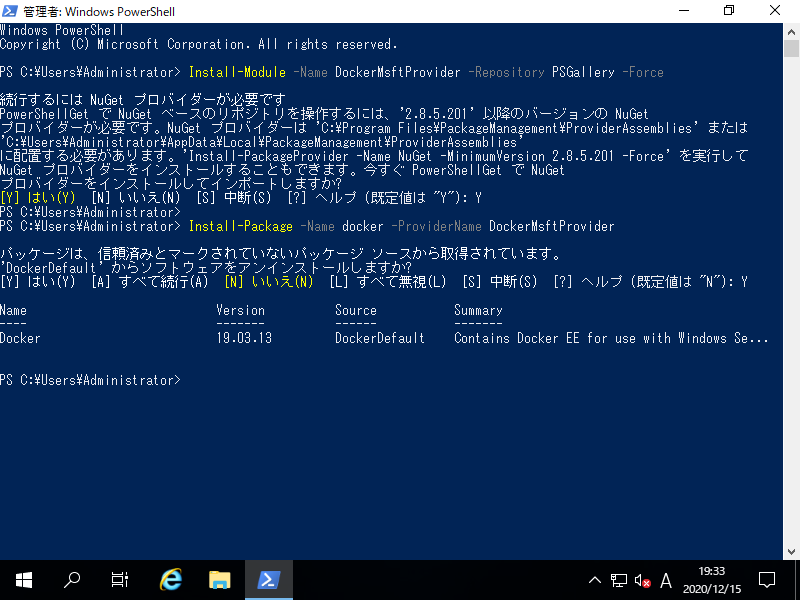
|
| [4] | インストール完了後は、以下のように、スタートアップ [自動] で [Docker Engine] サービスが登録されます。ここで再びシステムを再起動します。 |
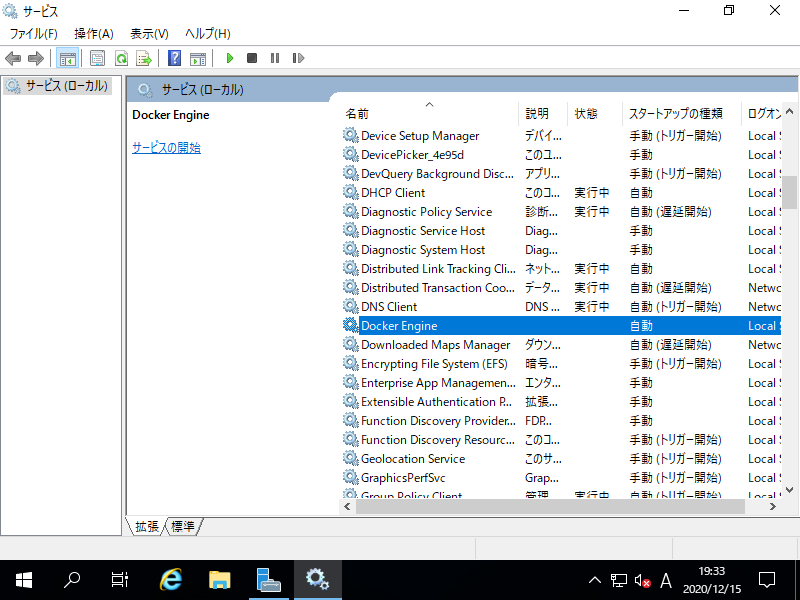
|
| [5] |
再起動後、PowerShell を起動し、以下のようにコマンド入力して正常に応答が返ってくればインストール完了です。
PS > docker version |
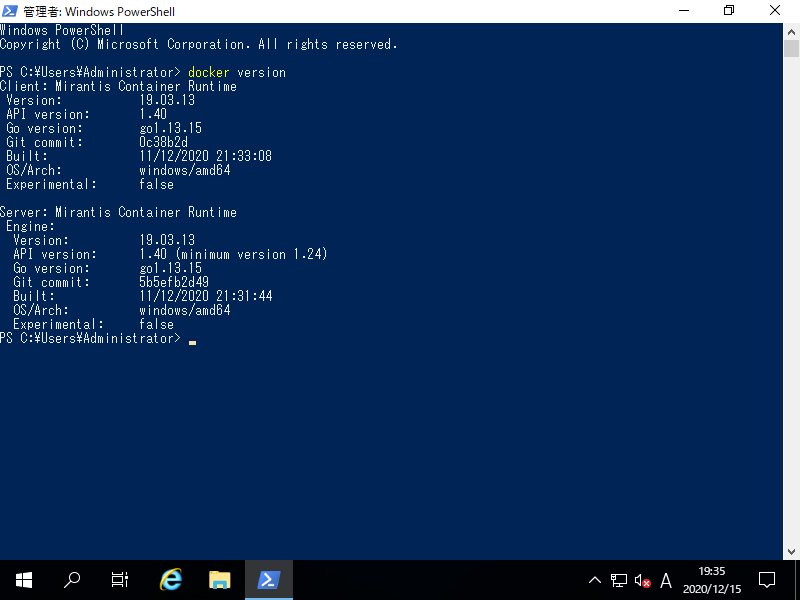
|
関連コンテンツ